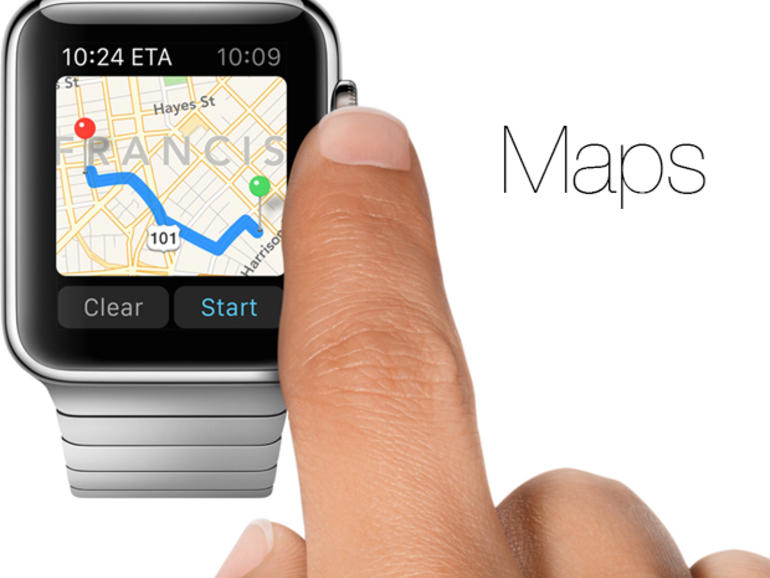Una de las características clave del Apple Watch frente a otros vestibles es el hecho de que puede ejecutar aplicaciones con todas las funciones como Maps. Cory Bohon te muestra cómo configurar y navegar por la ciudad con el Apple Watch.
Maps on the Apple Watch es una versión más pequeña que la que se encuentra en iOS 8, pero aún así te permite muchas de las funciones de navegación a las que te has acostumbrado en tu iPhone. Echemos un vistazo a cómo puedes establecer una ruta de navegación, utilizar las funciones paso a paso y cargar búsquedas recientes desde la aplicación Maps en tu Apple Watch.
Usa Siri para navegar a una ubicación
Siempre que desee navegar a una ubicación específica de su reloj Apple Watch, simplemente active Siri y diga «Get[walking or driving] directions to X» (sustituya «x» por la ubicación a la que desea navegar. Apple Watch puede dar instrucciones para caminar o conducir paso a paso, dependiendo de lo que quieras usar.
Después de solicitar instrucciones de navegación, Siri abrirá la aplicación Mapas en el Apple Watch y encontrará la ubicación que has solicitado. Una vez que se ha encontrado una ruta, verá un botón Inicio (. Al tocar este botón se iniciará la interfaz giro a giro y comenzará la navegación por la ruta. Si desea cancelar las instrucciones, pulse el botón Borrar para borrar la interfaz de ruta de navegación.
Una ruta en la aplicación Mapas.
Utiliza la aplicación Maps para buscar una ubicación
Si inicias la aplicación Maps en Apple Watch, también puedes buscar una ubicación. Aquí cómo:
- Force-touch en la interfaz principal del mapa
- Toque Buscar
- 2. Toque Dictado o Favoritos, o seleccione uno de los Recientes para comenzar a navegar hacia la ubicación que desee .
Puede buscar la ubicación a la que desea navegar.
Cada vez que navegue a una ubicación, ésta aparecerá en la lista de Últimos, lo que le permitirá volver a navegar fácilmente a esa misma ubicación de nuevo.
Instrucciones paso a paso
Cuando se encuentre en la interfaz de navegación, el Apple Watch emitirá un sonido de tictac y utilizará el motor Taptic para recordarle suavemente cuándo es necesario realizar acciones por turnos para continuar la navegación en la ruta actual.
Siempre que la navegación esté en curso, tu reloj Apple Watch mostrará las instrucciones actuales cuando levantes la muñeca. De forma predeterminada, esta vista muestra una vista grande de la siguiente acción, que muestra la siguiente acción de giro que deberá realizar. Si desea ver un mapa en su lugar, deslícese hacia la izquierda para mostrar la vista del mapa (.
Deslícese hacia la izquierda para mostrar la vista del mapa.
Aquí están algunas de las señales del motor Apple Watch Taptic:
- Una serie constante de 12 grifos significa girar a la derecha en la intersección a la que se está acercando.
- Tres pares de dos grifos significa girar a la izquierda
- Sentirás una vibración cuando empieces la primera etapa y cuando estés en la última etapa del viaje.
¿Tienes alguna de las funciones favoritas de Maps on Apple Watch? Háganoslo saber en el hilo de discusión de abajo.
Véase también